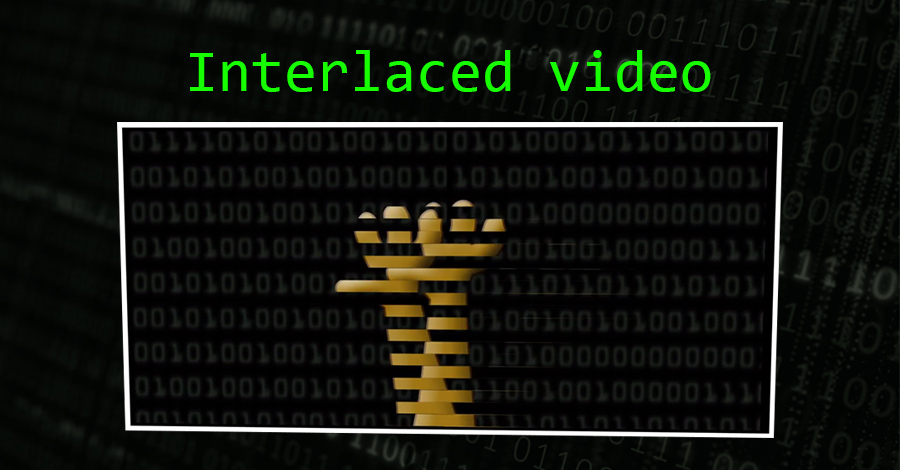
Izvor: SaznajNovo.com, 04.Feb.2019, 14:47 (ažurirano 02.Apr.2020.)
Rešenje za horizontalne linije u video snimku
Možda ste primetili horizontalne linije kada gledate neki video snimak, uglavnom neki stariji ili neki pravljen za TV. Te linije su tu sa razlogom, a razlog jeste prikaz većeg broja slika na TV-u bez potrebe za većim bandwidth-om.
InterlacingTradicionalni televizori ne prikazuju jednu sliku po frejmu. Umesto toga, naizmenično prikazuju sve neparne linije i sve parne linije slike. Na taj način može se dobiti prikaz od 50 ili 60 slika u sekundi bez potrebe za većim propusnim opsegom (bandwidth) >> Pročitaj celu vest na sajtu SaznajNovo.com << koji pune slike zahtevaju.
Ta tehnika prikaza neparnih pa parnih linija (po pola slike) se naziva „Interlacing“, i to je OK za stare televizore. Međutim, u doba računara kada svaki uređaj može prikazati, a izvor dostaviti, punu sliku, ovaj metod je nepotreban.
Interlaced video primer / Slika: 100fps.com
DeinterlacingIpak, i dan danas postoji potreba za kreiranjem Interlaced video snimaka pa ih i dalje susrećemo s vremena na vreme. U te svrhe postoje razni alati koji rešavaju ovaj problem primenom „Deinterlacing“ algoritama.
Deinterlacing rade gotovo svi DVD plejeri i set-top box uređaji podrazumevano, a isto tako i većina video plejera za računar. Svi oni koriste uglavnom iste algoritme za spajanje dve slike u jednu – Deinterlacing – kao što su Discard, Blend, Mean, X, Yadif, Linear…
Na sajtu 100fps.com možete videti dobre primere ove tehnike, kao i objašnjenje kako sve to radi.
Podešavanje VLC plejeraVLC plejer ima ugrađen Deinterlacing i nudi nekoliko algoritama koje možete u par klikova promeniti.
Podrazumevano VLC je podešen da prepozna Interlaced video snimak i primeni odgovarajuć Deinterlacing algoritam. To automatsko prepoznavanje videa radi sasvim dobro i uglavnom će rešiti problem.
Ukoliko ste na Youtube-u pronašli Interlaced video, možete ga pustiti u VLC i tako rešiti problem. Samo kopirajte Youtube link, u VLC pritisnite Ctrl+N, nalepite link i lupite enter.
Bilo da ste pustili video preko Youtube-a ili iz računara, uputstvo je isto:
1) Kliknite na „Video“ gore
2) Zatim na „Deinterlace„
3) Izaberite „On“ ili „Automatic„
4) Pod „Deinterlace mode“ izaberite „Auto„
4.1) Ukoliko „Auto“ ne pomogne, redom birajte ponuđene metode
Konvertovanje videaUkoliko želite da konvertujete Interlaced video u Progressive (odnosno uradite Deinterlacing zauvek), onda možete koristiti sledeću metodu.
1) Preuzmite i instalirajte besplatan alat Handbrake
2) U Handbrake ubacite video koji želite da konvertujete (samo prevucite)
3) Desno u „Preset“ izaberite npr. Fast 1080p 30 FPS
4) U kartici „Filter“ proverite da li je „Deinterlacing“ podešen na Decomb ili Yadif
5) Dole izaberite odredišni folder i ime novog video fajla
6) Gore kliknite na „Start Encode„
7) Nakon toga video će biti konvertovan i neće imati one linije.
Klikni da uveličaš
Na Youtube kanalu Computerphile imate odličan video sa objašnjenjem zašto postoji Interlaced video i kako funkcioniše.
Detaljnije - Rešenje za horizontalne linije u video snimku






















.jpg)



